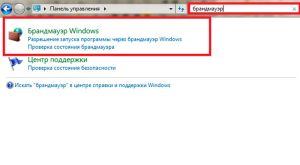Как открыть порты на Windows 8 для сервера
В этот раз мы разберем вопрос, как открыть порты на Windows 8. Дело в том, что при подключении к удаленному рабочему столу, либо же для совместных сетевых игр необходимо пробросить порты, которые изначально закрыты настройками брандмауэра. Делается это для повышения защиты, так как при их открытии увеличивается риск того, что к вашему компьютеру сможет подключиться злоумышленник или в систему проникнет вирус.
Однако, иногда нам просто необходимо пробросить порты для обмена информацией или по другим причинам. Кроме этого, многие программы, которые требуют выхода в локальные или глобальные сети также нуждаются в открытых портах. В любом случае, в этой статье мы разберем, как же это делается.
Содержание
Как открыть порты на Windows 8: Видео
Как открыть порты в ОС Windows 8
Как вы уже, наверное, догадались, для начала нам потребуется войти в настройки брандмауэра. Сделать это можно несколькими способами. Мы же запустим сервис наиболее простым и распространенным методом. Для этого нажмите комбинацию клавиш Win+X и выберите в появившемся окне «Панель управления». Далее, в верхнем правом углу вы найдете строку поиска. Напишите в ней «Брандмауэр». Программа сама найдет нужный сервис, а вам останется просто запустить его.
Итак, мы открыли систему управления брандмауэром. Теперь нас интересует пункт «Дополнительные параметры». Найти его можно в левом меню. Открываем его. Появится окно, которое называется «Брандмауэр в режиме повышенной безопасности». Оно разделено на три меню – левое, центральное и правое. Здесь можно открывать и закрывать порты для входящих и исходящих подключений. В зависимости от ваших целей вы указываете нужный вариант.
В левом меню выделяем правила для входящих подключений. После этого в правой части сервиса нужно нажать «Создать правило», после чего появиться еще одно окно. Здесь следует выбрать тип правила. Ставим маркер на пункт «Для порта». Далее потребуется выбрать тип протокола, а ниже указать порты, на которые будет действовать создаваемое правило. Как правило, используется протокол TCP.
Стоит отметить, что здесь можно выбрать сразу все или один порт. Во втором случае придется его указать. Нажимаем «Далее». На следующем этапе система просит выбрать, в каких случаях разрешается подключение. Здесь вы можете разрешить безопасное или все подключения, а также запретить их. Рекомендуется устанавливать второй вариант (безопасное подключение), но иногда требуется и первый (разрешить подключение). Дальше выбираем, для каких доменов применяется правило. Если вы знаете конкретно домен, то поставьте галочку на соответствующем пункте. В противном случае ставим маркер на всех разделах.
Теперь нас просят указать имя правила. Оно может быть любым. После этого жмем «Готово». На этом создание правила окончено. Теперь вы знаете, как открыть порты в Windows 8. При этом по аналогичной схеме вы можете пробросить один конкретный или сразу все порты. В зависимости от ситуации выбираете нужные параметры.